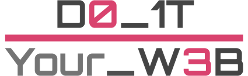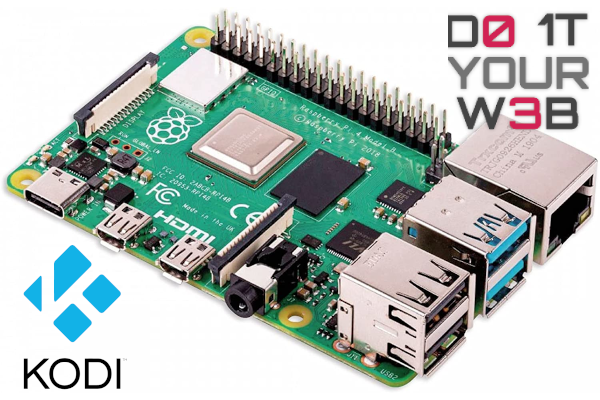Come sanno in molti sono un assiduo utilizzatore sia di kodi che del raspberry pi. L’utilizzo di entrambi infatti mi permette si auto costruirmi un TVBOX completamente open source e completamente configurabile e cosa che mi piace ancora di più, mi permette di non utilizzare Android il famosissimo sistema operativo di google, che personalmente lo trovo macchinoso e poco chiaro.
L’ultimo rilascio di kodi 19 porta con se molti cambiamenti significativi rispetto alla versioni precedenti, causando non pochi grattacapi agli sviluppatori di distribuzioni Linux basate su di esso come ad esempio libreelec e osmc.
La distribuzione che ho scelto personalmente per avere il mio bel kodi 19 sul raspberry pi 4 è libreelec per via della sua ottimizzazione in macchine poco prestanti come appunto un Raspberry Pi.
Non tutti i Raspberry PI sono supportati
La guida che sto per scrivere vale solo per il Raspberry Pi 4, come dicevo in precedenza kodi 19 ha portato con se diversi cambiamenti e gli sviluppatori si sono concentrati maggiormente sul rilascio per l’ultimo Raspberry uscito ovvero il 4, purtroppo per le altre single board meno recenti bisognerà attendere ancora un pò.
Installazione di kodi 19 sul raspberry pi 4
Installare Libreelec sul Raspberry pi è facilissimo, ovviamente bisognerà munirsi di scheda SD formattata in FAT 32 inserirla ne proprio PC e scaricare il pratico tool dal sito ufficiale
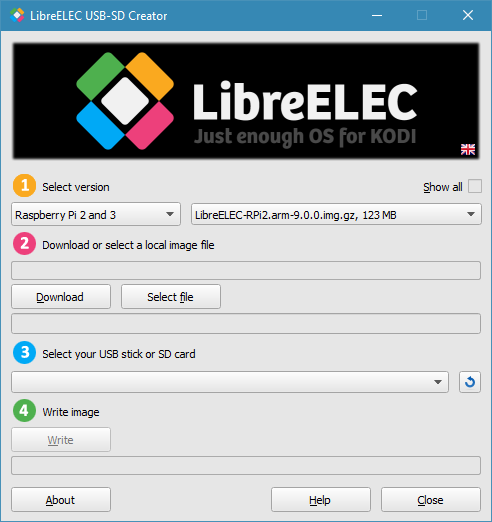
Una volta scaricato e avviato avremo una comoda interfaccia intuitiva che ci permetterà di scegliere l’immagine della versione di libreelec desiderata (nel nostro caso Raspberry Pi 4) e una volta cliccato su download, il tool provvederà a scaricarla.
Il prossimo passo è scegliere tramite il menu a tendina, la SD dove andremo a caricare la nostra immagine è per finire basterà cliccare sul tasto “write” per completare l’operazione. Una volta completata l’operazione rimuoviamo la scheda SD dal computer e inseriamola sul raspberry per avviare kodi.
In alternativa possiamo scaricare il file immmagine e usare balena etcher seguendo questa guida
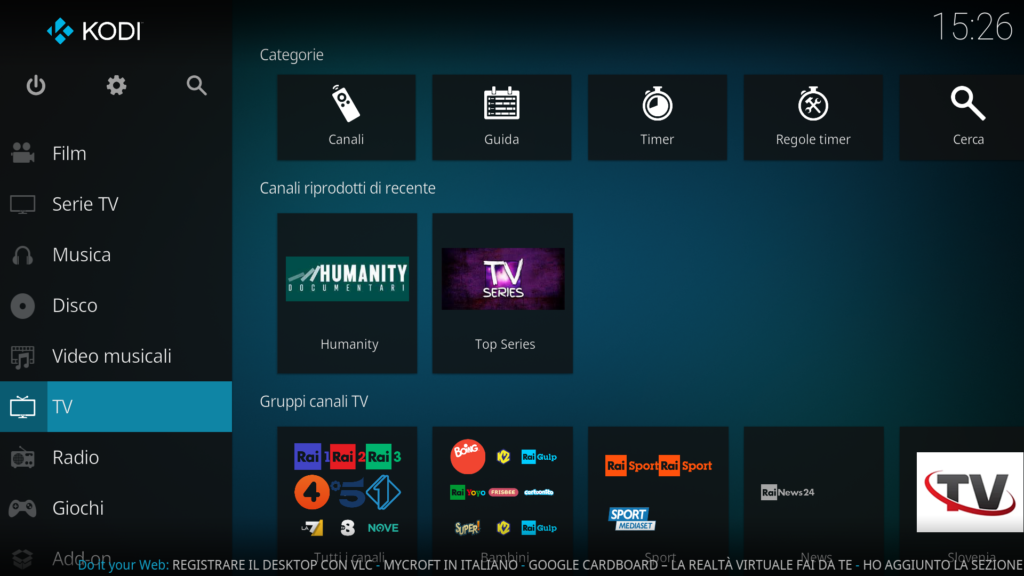
Abilitiamo l’audio analagico
Tutto dovrebbe funzionare correttamente, ma se utilizziamo un paio di casse vecchio stile, collegate con l’uscita audio analogico del Raspberry, noteremo che non esce nessun suono, questo perché è stata disabilitata di default. Per abilitarla dovremo editare config. txt del nostro raspberry.
Per fare ciò dobbiamo far ricorso al nostro spirito di smanettoni, armarci del nostro fedele PC e collegarci al raspberry via ssh .
Editiamo
Una volta davanti il terminale diamo
mount -o remount,rw /flashquesto comando monterà la partizione flash dandogli i permessi di scrittura
adesso diamo sempre da terminale
nano /flash/config.txtcon questo comando andremo a modificare il file config.txt
il terminale ci restituirà questa schermata
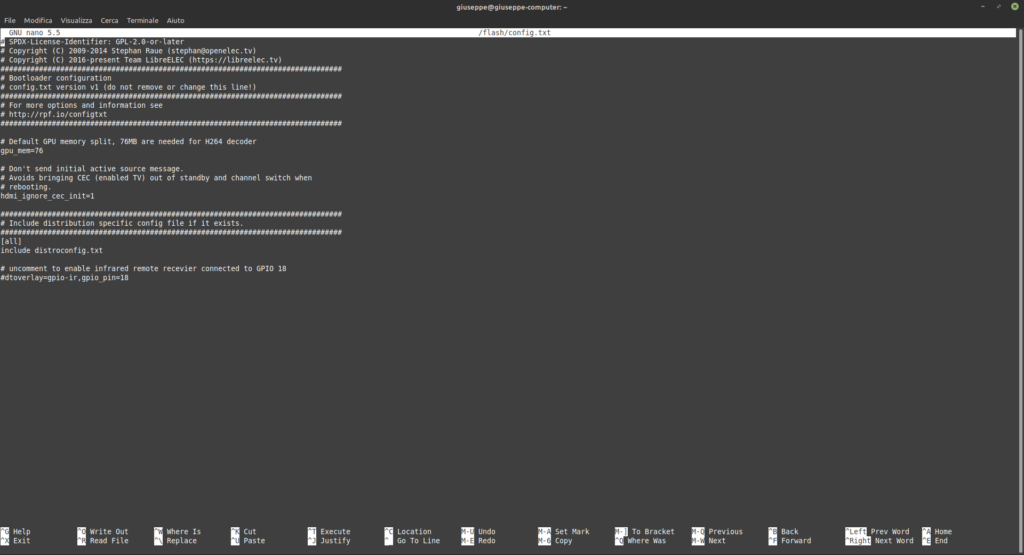
quello che andremo a fare noi sarà semplicemente aggiungere 2 righe in fondo questo file ovvero dtparam=audio=on e audio_pwm_mode=2
in questa maniera
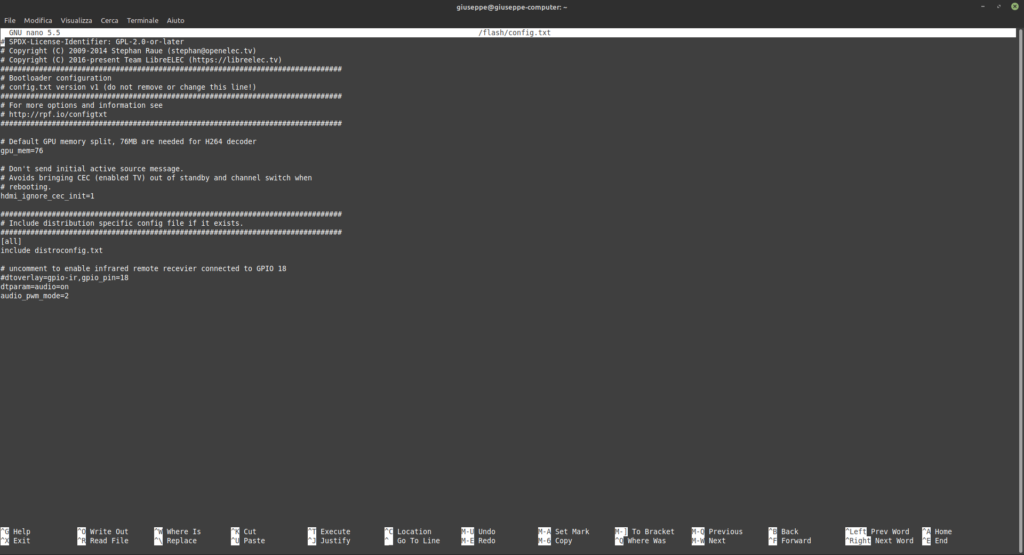
non ci resta altro che salvare il file con un ctrl + o e uscire con ctrl + x
Riavviamo il nostro Raspberry e dovremmo essere in grado di abilitare tramite l’interfaccia grafica di Libreelec l’uscita analogica